Jak odstranit všechny zprávy
Za prvé existuje sociální síť VKontakte pro komunikaci s ostatními uživateli. Někdy však po dostatečně dlouhé komunikaci nebo v případě jejího úplného ukončení se v seznamu vašich dialogů nahromadí velké množství zbytečné korespondence, která vyžaduje odstranění.
Standardní, tato společenská. Síť nenabízí svým uživatelům možnost hromadně odstraňovat zprávy. Z tohoto důvodu při řešení problému budete s největší pravděpodobností muset použít různé doplňky třetích stran.
Obsah
Smazat zprávy na VKontakte
Pokud z nějakého důvodu potřebujete odstranit všechny zprávy z jakéhokoli dialogu VKontakte, měli byste vědět, že to nemůžete udělat dostatečně rychle pomocí standardních nástrojů. V tomto případě se celý proces snižuje na monotónní provádění stejného typu akcí.
Klientské programy, které vyžadují, abyste zadali registrační údaje sami, slibující, že vám umožní odstranit všechny zprávy nebo dialogy, jsou podvodné!
K dnešnímu dni existuje velmi málo opravdu účinných metod, díky nimž je možné hromadně odstraňovat zprávy. Ve většině případů jde o použití různých uživatelských nástrojů.
Používáme standardní nástroje
Za prvé je vhodné vzít v úvahu metodu smazání všech zpráv VK.com pomocí standardních funkcí jako příklad. Jediná věc, kterou potřebujete, je absolutně žádný internetový prohlížeč.
- Z hlavního menu VKontakte přejděte do sekce "Zprávy" .
- V seznamu aktivních dialogů najděte ten, který chcete smazat.
- Umístěte kurzor myši nad požadovanou korespondenci a klikněte na kříž, který se objevil na pravé straně, s popisem "Odebrat" .
- V zobrazeném okně s upozorněním stiskněte tlačítko "Odstranit" .



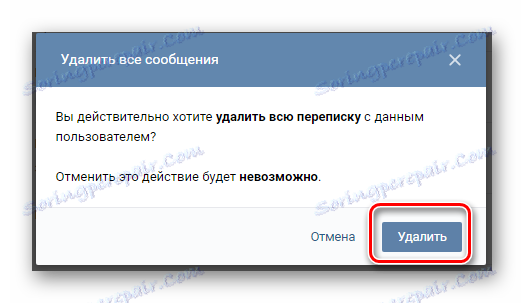
Akce související se smazáním dialogů VKontakte se standardními nástroji nelze vrátit zpět! Pokud jste si jisti, že nepotřebujete žádnou další korespondenci, smazávejte je pouze.
Kromě toho, co bylo již řečeno, můžete dodat, že existuje i další způsob, jak je smazat.
- Otevřete naprosto jakýkoli dialog s osobou, která potřebuje být odstraněna.
- Na horním panelu na pravé straně uživatelského jména umístěte kurzor myši na tlačítko "..." .
- V nabídce, která se otevře, vyberte možnost "Vymazat historii zpráv" .
- Potvrďte akce provedené kliknutím na tlačítko "Odstranit" v okně, které se otevře s upozorněním.




Po kliknutí na toto tlačítko budete automaticky přesměrováni na stránku pomocí dialogů VKontakte.
V obou případech bude zaručeno, že dialog bude smazán. Nicméně zde existuje jedna funkce, vyjádřená ve skutečnosti, že jestliže v odstraněné korespondenci existuje mnoho různých zpráv, pouze část z nich bude smazána. Takže budete muset opakovat všechny akce, dokud korespondence zcela nezmizí.
Dnes je to jediný skutečný způsob, jak vymazat všechny dialogy, které jste si vybrali.
Smazání všech dialogů najednou
Způsob odstranění veškeré dostupné korespondence na webu sociální sítě VK.com znamená, že se veškerá korespondence najednou odstraní. To znamená, že při provádění navrhovaných akcí zmizí veškerá aktivní korespondence, včetně rozhovorů, v části "Zprávy" .
Buďte opatrní, protože žádné změny v sekci s dialogy nelze vrátit zpět!
Chcete-li se zbavit zastaralé a ne příliš korešpondenční, potřebujeme specializované rozšíření pro prohlížeče vytvořené nezávislými vývojáři. Tento dodatek byl napsán pro internetový prohlížeč Google Chrome , které samozřejmě budete muset stáhnout a nainstalovat.
- Otevřete webový prohlížeč Google Chrome a přejděte na hlavní stránku Internetový obchod Chrome .
- Použijte vyhledávací pole v levé části stránky, abyste našli rozšíření VK Helper .
- Klepnutím na tlačítko "Nainstalovat" přidáte pomocníka VK do prohlížeče Google Chrome.
- Potvrďte přidání doplňku klepnutím na tlačítko "Instalovat rozšíření" .
- Po úspěšné instalaci budete automaticky přesměrováni na stránku s příslušným upozorněním, podrobnou analýzou možností aplikace a odkazy na oficiální zdroje.





Po dokončení instalace můžete pokračovat přímo k nastavení nainstalované aplikace.
- Najděte ikonu nainstalovaného rozšíření v horním panelu aplikace Google Chrome a klikněte na něj.
- V otevřeném rozhraní rozšíření klikněte na tlačítko Přidat účet .
- Pokud na VK.com neexistuje oprávnění, budete se muset přihlásit pomocí standardního formuláře a umožnit aplikaci používat informace o vašem účtu.
- Každopádně se dozvíte o úspěšné autorizaci díky malému popisu nástroje.
- Na panelu nástrojů Chrome znovu klikněte na ikonu rozšíření a klikněte na tlačítko Nastavení .
- Procházejte otevřenou stránku s nastavením do bloku "Dialogy" .
- Zaškrtněte políčko "Rychlé smazání dialogů" .


Toto rozšíření může být důvěryhodné, protože nepoužívá vaše data, ale je přímo propojeno s pomocí specializovaných služeb VC.

Pokud jste již autorizováni v sociální síti VKontakte prostřednictvím tohoto webového prohlížeče, pak po kliknutí na tlačítko výše dojde k automatickému přesměrování.



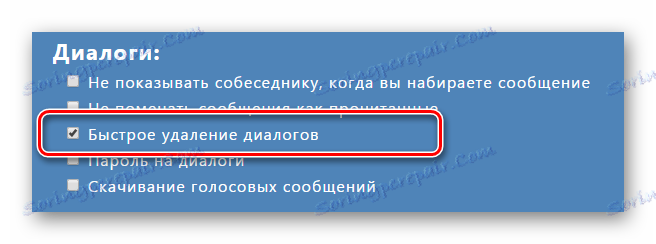
Všechna nastavení, která jste nastavili, jsou uložena v automatickém režimu, aniž byste museli stisknout libovolná tlačítka. Můžete tak jednoduše zavřít tuto stránku, jakmile nainstalujete požadovanou zaškrtnutí.
- Z hlavního menu VKontakte přejděte do části "Zprávy" .
- Věnujte pozornost pravé straně stránky s aktivní korespondencí.
- V navigačním menu klikněte na nové tlačítko "Smazat dialogy" , které se zobrazí.
- Potvrďte své akce klepnutím na tlačítko "Odstranit" v okně, které se otevře.
- Také můžete zaškrtnout příslušné políčko v tomto okně, chcete-li odstranit pouze ty zprávy, které jste neotevřeli. Ve stejnou dobu nebude práce s tímto doplňkem ovlivněna čtená korespondence.
- Počkejte, až skončí proces mazání, jehož doba se určí individuálně, v závislosti na počtu aktivních dialogů.
- Po práci s rozšířením VK Helper bude seznam vašich zpráv zcela vymazán.





Díky tomu se můžete rychle zbavit konverzací, kde se nepřečtené zprávy hromadí dostatečně rychle, nebo například od spamerů.


Doporučuje se aktualizovat stránku s korespondencí, aby nedošlo k nesprávnému odstranění. Pokud se po restartování stránky stále zobrazuje prázdný seznam, problém může být považován za vyřešen.
Rozšíření je nezávislé na správě společnosti VKontakte, díky čemuž není zaručena, že bude vždy pracovat stabilně. V době květen 2017 je však tato technika jediným a zcela stabilním způsobem, jak odstranit všechny dialogy bez výjimek.
Při dodržování výše uvedených pokynů nezapomeňte přečíst standardní výzvy při provádění akcí.